Maison >Opération et maintenance >exploitation et entretien des fenêtres >Win10 désactive-t-il la mémoire virtuelle ?
Win10 désactive-t-il la mémoire virtuelle ?
- 青灯夜游original
- 2021-03-17 14:02:3414540parcourir
S'il y a suffisamment de mémoire, elle peut être désactivée, ce qui peut réduire l'utilisation du disque. Comment fermer : 1. Cliquez avec le bouton droit sur « Ce PC » et cliquez sur « Propriétés » - « Paramètres système avancés » 2. Sélectionnez « Paramètres » dans « Avancé » 3. Sélectionnez l'onglet « Avancé » et cliquez sur « Modifier » ; 4. , décochez "Gérer automatiquement la taille du fichier d'échange pour tous les lecteurs".

L'environnement d'exploitation de ce tutoriel : système Windows 10, ordinateur Dell G3.
Les paramètres de mémoire virtuelle peuvent améliorer efficacement les performances du système. Étant donné que le disque dur est utilisé comme mémoire, il ne peut pas être comparé à la mémoire réelle lors de la lecture. Si vous disposez déjà de suffisamment de mémoire, vous pouvez l'envisager. hors de la mémoire virtuelle pour améliorer les performances de l'ordinateur.
Comment désactiver la mémoire virtuelle dans Win10 :
Sélectionnez [Ce PC] sur le bureau, faites un clic droit et cliquez sur [Propriétés] pour accéder à l'interface des paramètres système
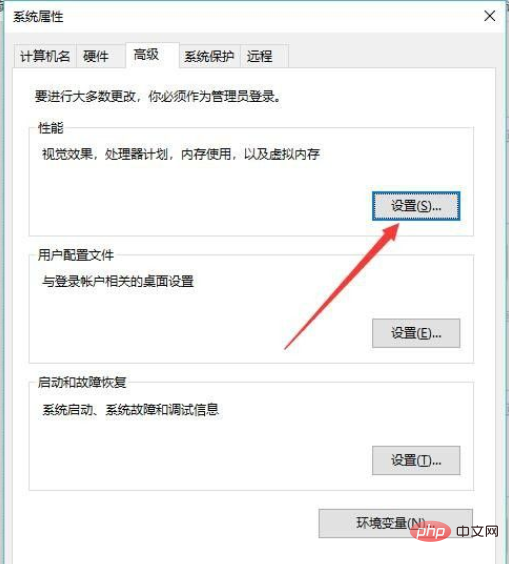
Dans l'interface système, sélectionnez [Paramètres système avancés] pour accéder à l'interface des paramètres système.
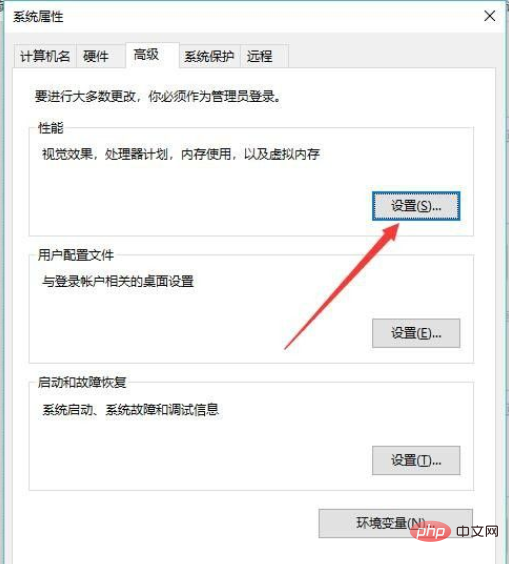
Dans l'interface des propriétés du système, sélectionnez [Paramètres] dans [Avancé], cliquez pour accéder à l'interface [Options de performances]
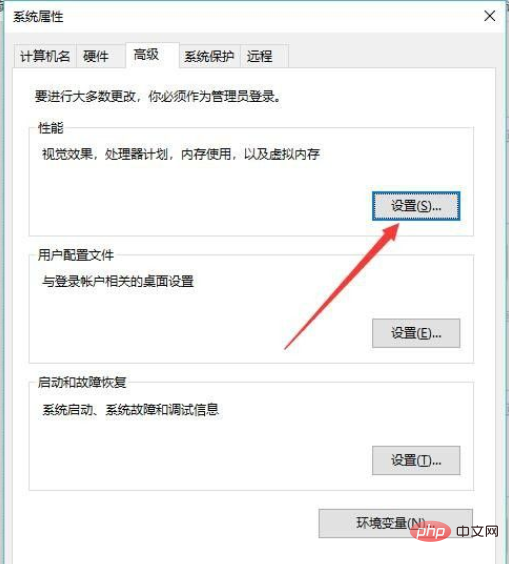
Dans l'interface des options de performances, sélectionnez l'onglet [Avancé], cliquez sur [Modifier] et entrez dans l'interface de configuration de la mémoire virtuelle
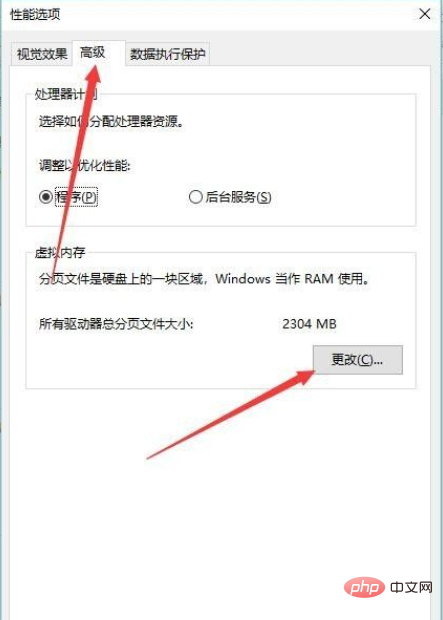
Mettre [Automatiquement gérer tous les lecteurs ici] Supprimez le ✔ devant la taille du fichier d'échange]. Cela désactive la mémoire virtuelle automatiquement définie par le système
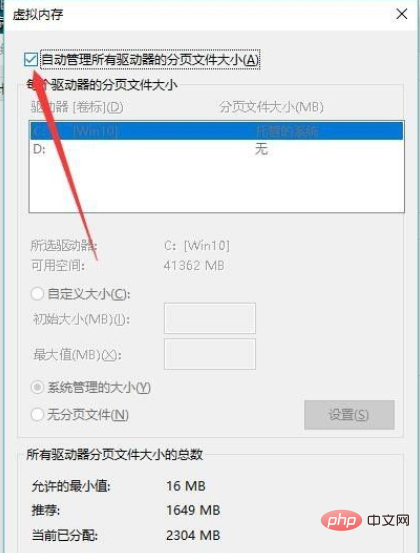
Si vous ne souhaitez pas que la taille de la mémoire soit automatiquement définie par le système, vous pouvez également la définir vous-même après avoir cliqué. sur la mémoire correspondante, sélectionnez Personnaliser la saisie numérique.
N'oubliez pas enfin de cliquer sur [OK] pour enregistrer
Tutoriel recommandé : "tutoriel Windows"
Ce qui précède est le contenu détaillé de. pour plus d'informations, suivez d'autres articles connexes sur le site Web de PHP en chinois!


